如何修復 Apple Pay 不起作用
已發表: 2020-01-07Apple Pay 是一種通過所有 Apple 設備進行支付的簡單、安全和私密的方式。 它被認為是最值得信賴的在線支付或匯款平台之一。 現在想像這樣一種情況,您想通過 Apple Pay 付款,但由於不明原因,它無法正常工作。 這可能會讓你感到尷尬。
Apple Pay 不工作的原因可能有幾個,包括無法連接到 Apple Pay、Apple Pay 關閉、Apple Wallet 不工作。 但是,就像其他問題一樣,這個問題也有解決方案,可以讓您像以前一樣完美地使用 Apple Pay。
為了給 Apple Pay 不工作的解決方案,讓我們首先檢查一下 Apple Pay 的全部內容。
什麼是 Apple Pay/Apple 錢包?
Apple Pay 秉承“安全與簡單相結合”的理念,是一個比使用實體卡更安全、更輕鬆的平台。 您可以使用 Apple Wallet 在商店、應用程序和網絡上進行安全購買。 您可以直接在“信息”中向朋友和家人匯款和收款。 不是很棒嗎?
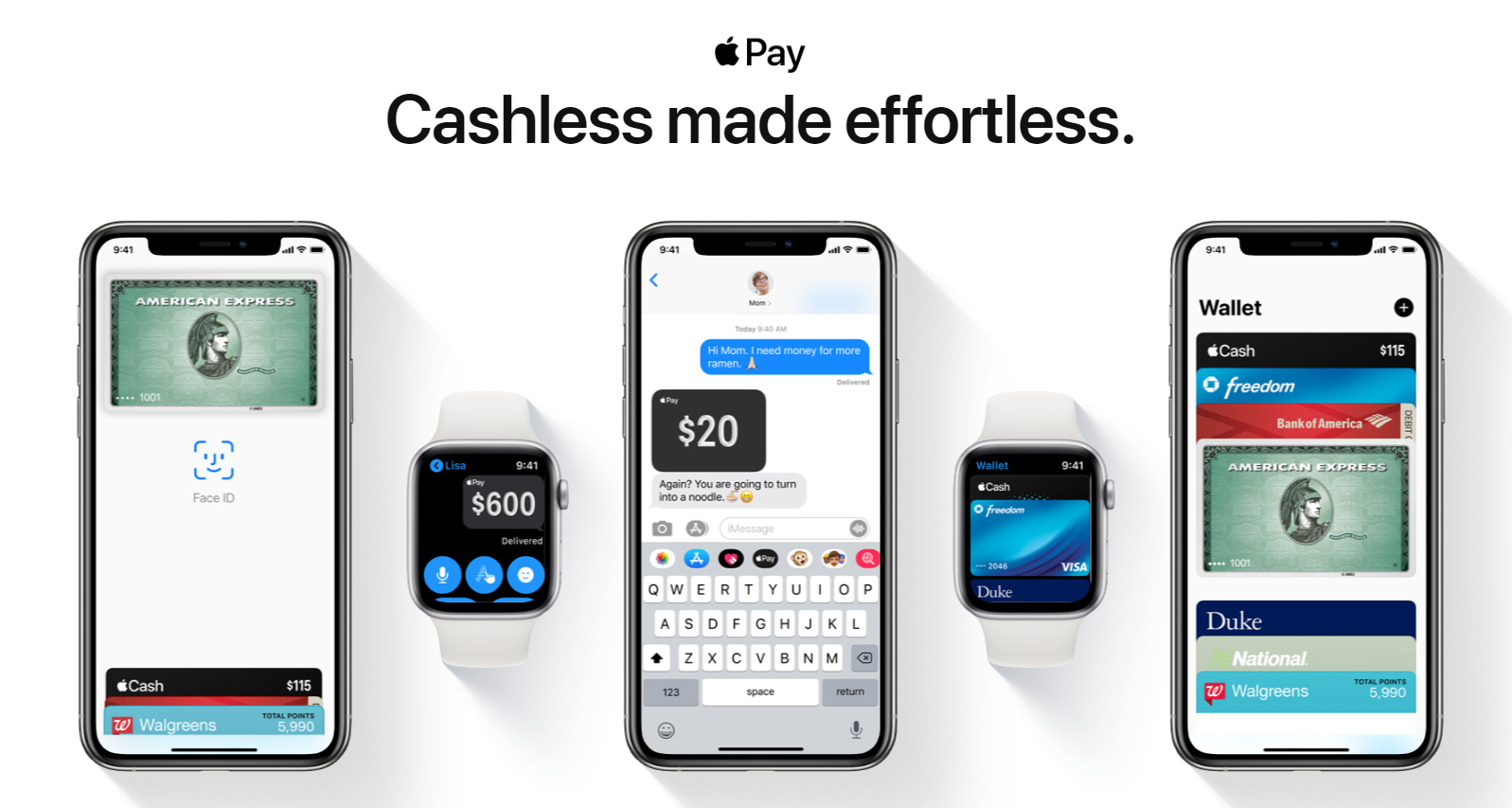
如果您想了解有關 Apple Pay 的更多信息,請訪問該網站。
如果應用程序突然停止工作怎麼辦?
試想一下,在超市結賬,或支付火車/機票,卻發現由於 App 問題無法完成交易。 現在,一旦出現問題,並不是您只需關閉 Apple 設備然後再打開它就可以開始工作。 我們中的許多人已經在使用該應用程序,並且對它的工作方式非常滿意。 但是,有時,由於平台上的流量過大、互聯網連接中斷或故障排除問題,Apple Pay 無法正常工作,您必須等待它得到修復。
但是從現在開始,您不必擔心這一點,因為以下指南絕對可以讓您擺脫這種情況。 請完成每個步驟並找出“如何修復 Apple Pay 無法正常工作”:
請確保在每個步驟之後都使用 Apple Pay,這樣您就可以在使用該應用時遇到問題。
快速訪問:
- 蘋果服務器宕機
- 刪除並添加您的卡
- 重新打開錢包應用
- 關閉和打開您的設備
- 該應用程序被允許使用蜂窩數據
- 區域設置是否已正確選擇?
- 您是否已登錄 iCloud?
- 您的設備是最新的嗎?
1. 蘋果服務器宕機
大多數時候,我們在無法使用 Apple Pay 時面臨的問題是 Apple 服務器。 服務器有時會出現故障,雖然這是一個臨時問題,但最終 Apple Pay 會受到影響,導致無法正常工作。 老實說,如果蘋果服務器宕機了,你手裡什麼都沒有。 積極的一面是它是暫時的,所以在一段時間內,它會給你一個綠燈,你就會回到正軌。
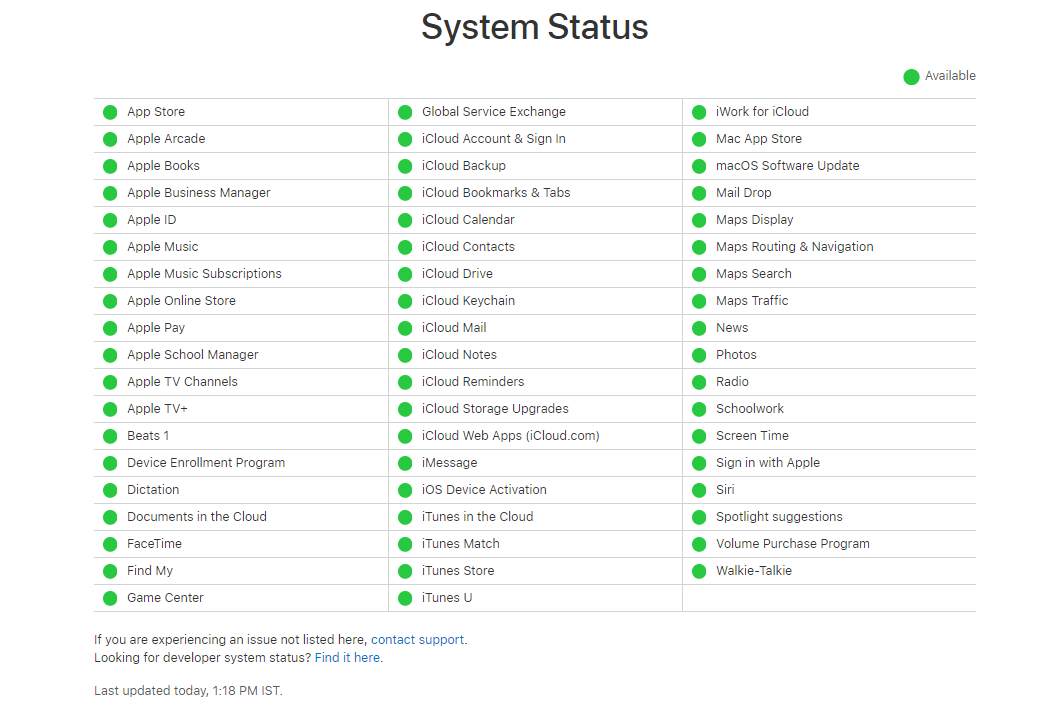
您可以訪問該頁面並檢查服務器狀態是否正常運行。
2.刪除並添加您的卡
並非在每次將卡添加到 Apple Wallet 時都如此,但有幾次這個技巧就像一個奇蹟。 您需要做的只是從錢包中刪除已經添加的卡並重新添加它們。
原因還沒有確定,但是,這一步可以被認為是清理你的錢包並像你第一次一樣再次添加支付方式。
為此,請訪問Settings > Wallet & Apple Pay ,點擊卡片並選擇Remove Card 。 成功移除卡後,單擊添加信用卡或借記卡,然後將卡重新添加到您的 Apple Pay。
另請閱讀:什麼是 NFC? 你需要知道的一切
3.重新打開錢包應用
為了擺脫Apple Pay無法正常工作的情況,您可以通過重新打開應用程序來試試運氣。 我相信這是迄今為止我們在任何應用程序不工作時最常用的技巧。 我們關閉並重新打開應用程序以檢查它現在是否正常工作,有時它確實有效。 雖然我們不知道重新打開同一個應用程序實際會發生什麼,但可能是由於流量過大、互聯網中斷或 iPhone 內存,這種情況會發生。
試一試,看看這個技巧是否有效。 我希望它會
4.關閉和打開您的設備
另一個可以正常工作且不會丟失任何數據的舊技巧是重新啟動您的移動設備。 在玩遊戲、充電時使用手機或出於未確定的原因時,手機開始工作非常緩慢,這真的很令人沮喪。 我們首先想到的是重新啟動手機,當我們這樣做時,手機幾乎在所有情況下都可以正常工作。

同樣,如果您的 Apple Pay 無法正常工作,原因可能是太多應用程序協同工作、服務器問題或平台上的流量。 嘗試並重新啟動您的 Apple 設備,然後檢查應用程序現在是否已開始正常工作。 這不是硬性規定,它肯定會發生,但值得一試。
另請參閱:如何通過 Apple Pay 使用 Apple 信用卡
5. APP可以使用蜂窩數據嗎?
我們都知道 Wi-Fi 的範圍有限,而不是蜂窩數據。 因此,為了確保 Apple Pay 正常工作,要么在 Wi-Fi 範圍內,要么為 Apple Pay/Wallet 應用程序啟用蜂窩數據。
在所有原因中,這可能是如果錢包的蜂窩數據被禁用,同時您不在 Wi-Fi 範圍內,該應用程序可能無法運行。
所以解決方案是,為 Wallet 啟用蜂窩數據,這樣即使您不在 Wi-Fi 範圍內,該應用程序也可以正常運行。
請按照以下路徑為錢包啟用蜂窩數據”
訪問設置>蜂窩>向下滾動以搜索“錢包”部分。 確保該部分已啟用並顯示綠燈。 這表明即使 Wi-Fi 範圍超出您的範圍,您也可以將蜂窩數據用於 Wallet Apps。
6. 區域設置是否選擇正確?
並非 App Store 上的每個應用程序都可以在每個國家/地區訪問。 他們中的一些人可以下載和安裝幾乎所有的應用程序,而其他人可能只能訪問少數幾個。
因此,如果您的設備顯示的地區沒有 Apple Pay 作為該國家/地區的可用應用程序,您將無法使用該應用程序。 您需要確保已在您的設備上正確填寫區域部分。
檢查以下地址以導航不同 Apple 設備的“區域”部分:
- 對於 iPhone 或 iPad :點擊設置>通用>語言和地區> 地區。
- 對於 Mac :點擊Apple 菜單>系統偏好設置>語言和地區> 地區。
- 對於 Apple Watch :在 iPhone 上啟動 Watch 應用程序> 前往我的手錶>通用>語言和地區> 地區
另請閱讀:使用數字支付應用程序時的注意事項
7. 您是否已登錄 iCloud?
有許多用戶嘗試在他們的 iPhone 或 iWatch 之間使用 Apple Pay。 NFC 閱讀器在他們的 Mac 上報告了這個問題以及解決方案。 據報導,在 Mac 上使用 Apple Pay 時也可以使用,我認為如果 Apple Pay 在商店或其他場景中無法在 iPhone 上使用,也值得一試。
解決方案非常簡單,只需退出並再次登錄您的 Apple 帳戶即可。
在 iPhone 上,訪問“設置> iTunes 和 App Store > 點擊您的Apple ID並點擊註銷。 請再次登錄並檢查應用程序是否已開始工作。
8. 您的設備是最新的嗎?
我相信很多用戶都會同意我的觀點,即當您的設備無法正常工作時,我們要么重新啟動手機,要么檢查是否有最新更新。
有時,新的更新不支持應用程序或應用程序本身需要最新的可用更新才能順利運行。
可用的更新版本可以是 iOS 或無法正常運行的特定應用程序。
如果系統需要更新 iOS,請不要忘記在開始更新之前備份您的 iPhone。
要檢查 iOS 更新,請訪問設置>常規> 點擊設備上的軟件更新以檢查更新。
包起來
我們已經提到了幾乎所有可以幫助您解決“Apple Pay 無法正常工作”的惱人情況的提示和技巧。
希望這些技巧對您有所幫助,並且由於 Apple Pay 已經開始為您正常工作,讓我們開始通過該應用程序付款。
我們在聽
這篇文章對您有用嗎? 如果您在使用 Apple Pay 時使用任何其他對您最有幫助的提示/技巧,請分享該方法,以便我們與讀者分享以幫助他們。
